在日常办公场景中,WPS作为国产办公软件的代表,凭借其强大的功能与优秀的兼容性,已成为千万用户提升工作效率的得力助手。针对文档处理过程中常见的格式粘贴问题,本文将详细解析如何通过系统设置实现纯文本粘贴功能。
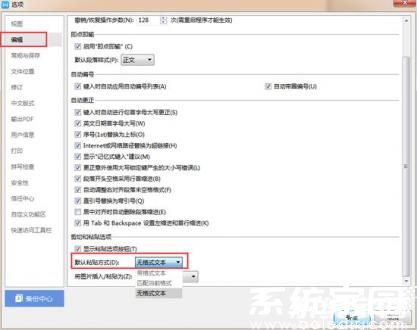
WPS实现纯文本粘贴的完整操作流程
当用户需要将已格式化的文档内容转换为无格式文本时,可按照以下专业操作步骤执行:首先启动目标文档编辑界面,建议提前在文档空白区域预设基础排版格式(包括字体样式、段落间距等参数),这将有效避免后续格式错乱问题。
在源文档操作环节,需使用鼠标精确框选待复制内容区域,建议采用Ctrl+A全选快捷键配合方向键微调选区。内容选定后,可通过右键菜单选择复制命令,或直接使用通用快捷键组合Ctrl+C执行复制操作。
切换至目标文档时,用户需特别注意光标定位的准确性。在目标位置单击右键后,操作菜单中将呈现多种粘贴选项,此时应选择带有"T"标识的纯文本粘贴功能。该操作可彻底剥离原始格式信息,仅保留文字内容与标点符号。
进阶操作技巧与注意事项
针对高频使用场景,建议用户在WPS设置中心创建自定义快捷方式:进入「文件」-「选项」-「自定义功能区」,在键盘快捷方式设置面板中,可为「选择性粘贴」功能分配专属组合键。值得注意的是,不同系统版本可能存在功能入口差异,Windows平台用户建议优先使用Alt+E+S组合键调出选择性粘贴对话框。
移动端用户可通过长按编辑区域激活上下文菜单,选择「粘贴为纯文本」选项完成操作。对于需要批量处理的文档,可结合格式刷工具进行二次优化:先执行纯文本粘贴,再使用格式刷统一应用预设样式,这种方法可显著提升复杂文档的排版效率。
在实际应用中,用户可能会遇到源文档包含特殊符号或隐藏格式的情况。建议在执行粘贴操作前,先通过「记事本」等纯文本编辑器进行格式过滤,这种方法可彻底清除各类隐形格式代码。此外,定期清理剪贴板历史记录(Win+V唤出剪贴板面板)能有效避免格式残留问题的发生。
通过掌握这些专业操作技巧,用户不仅可以提升文档处理效率,更能确保跨平台文件传递时的格式统一性。随着WPS版本的持续更新,建议用户关注官方更新日志,及时获取最新功能优化信息。



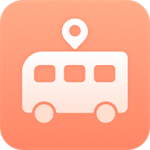


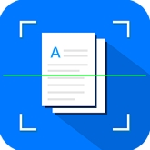






 快马日结灵活就业平台精准匹配岗位
快马日结灵活就业平台精准匹配岗位 全民易播AI视频剪辑工具
全民易播AI视频剪辑工具 鲤享短视频达人创作必备工具
鲤享短视频达人创作必备工具 360安全浏览器2023安卓版全新上线
360安全浏览器2023安卓版全新上线 云端同步移动创作工具使用心得
云端同步移动创作工具使用心得 看天下精选杂志阅读
看天下精选杂志阅读 安卓文件解压工具高效管理方案
安卓文件解压工具高效管理方案 凤凰新闻2024新版下载与特色详解
凤凰新闻2024新版下载与特色详解